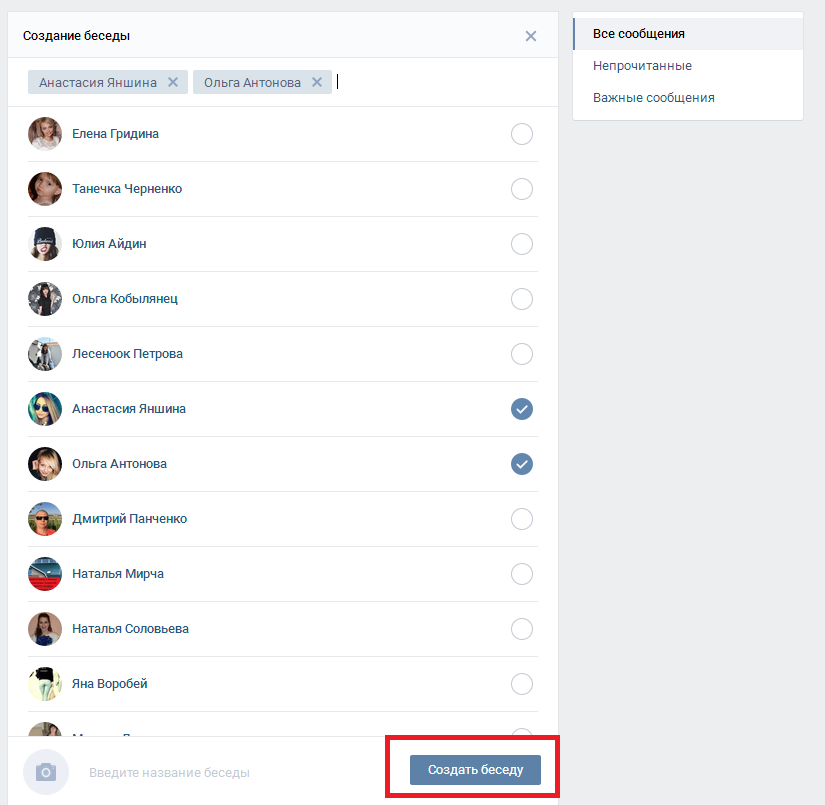Как посмотреть дни рождения в ВК: методы, просмотр скрытой даты
Личная страничка в соцсети «ВКонтакте» имеется у большинства пользователей. Мы там проводим очень много своего свободного времени. Здесь можно познакомиться с интересными людьми и даже найти свою вторую половину. Но часто, глядя на аватарку, мы не можем понять, какого возраста человек, если он не указал дату, год рождения в собственном профиле. Этот фактор мешает общению. Сейчас мы разберемся, как посмотреть дни рождения в ВК и узнаем, как увидеть скрытую дату.
Методы посмотреть день рождения друзей в «ВК»
Вы можете узнать, какого возраста человек, используя свой телефон либо компьютер. Далее мы подробно разберемся, как это сделать.
С телефона
Для того, чтобы выяснить всю необходимую информацию о том, когда именно у вашего друга в «ВК» день рождения, необходимо установить себе на смартфон приложение VKontakte. Скачать его можно в Play Market либо в App Store. После инсталляции программы, необходимо в нее войти, указав собственный логин, а также пароль.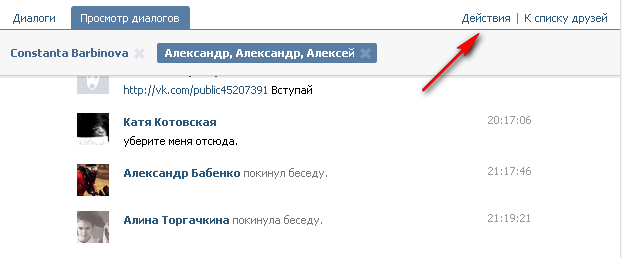
Вы окажетесь в главном меню, где нужно отыскать пункт под названием «Друзья» и кликнуть по нему.
Теперь вы сможете видеть список всех людей, с которыми дружите.
Далее вам нужно нажать на надпись вверху «Друзья» и вы сможете заметить различные пункты с заявками, родственниками и так далее. Кликните по первому пункту.
Тут вы увидите ближайшие дни рождения, которые будут в следующем месяце. Также вам будут показаны друзья, у кого знаменательный праздник непосредственно сегодня.
Используя приложение, вы не узнаете дни рождения на ближайшие 2-3 месяца. Но есть сервис, который поможет это сделать. Он называется Kate Mobile. Здесь функции такие же, как и в приложении описанном выше. После того, как вы скачаете утилиту, войдите в собственный профиль «ВК» и вверху в углу справа нажмите на изображение в виде трех точек.
После этого появится список, где нужно выбрать «Дни рождения».
Теперь вы увидите большой список группы друзей, у которых праздник будет в этом году. Чтобы узнать всю информацию, просто листайте туда-сюда по списку.
С компьютера
С компьютера осуществить эту процедуру вам будет значительно проще, чем в версии приложения для мобильных устройств. Вам требуется сделать несколько простых шагов:
- Открыть вкладку «ВКонтакте» под названием «Друзья».
- Вашему взору предстанет список френдов, а вверху в углу справа (в заголовке бокового меню) вы увидите значок, означающий Календарь.
Когда вы кликните по этой иконке, увидите страницу с календарем. Здесь будут все отметки, которые могут вас заинтересовать. Вы сможете перемещаться по каждому месяцу в отдельности, используя стрелочки. У вас получится узнать данные на весь месяц, а также и на год.
Просмотр скрытой даты рождения
Многие люди хоть и указывают число, и год своего рождения, но от просмотра это скрывается. У кого-то такая информация полностью отсутствует.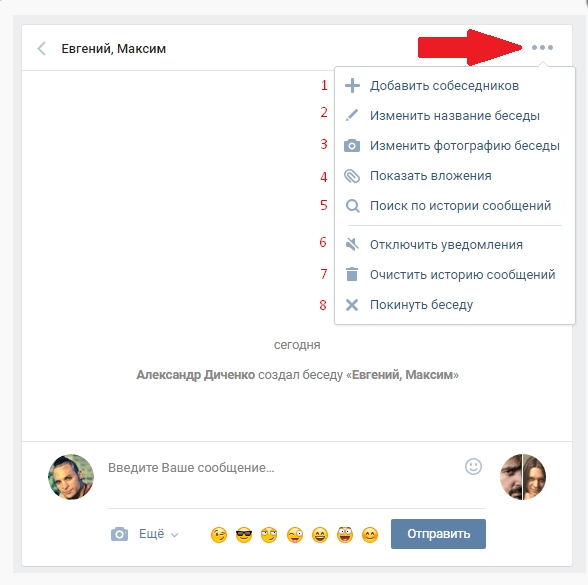 А у некоторых людей она указана частично. Чтобы посмотреть скрытую дату, есть два способа:
А у некоторых людей она указана частично. Чтобы посмотреть скрытую дату, есть два способа:
- 1 способ. Вам требуется пройти по ссылке: https://vk.com/events.php?act=calendar, а далее найти нужного человека. Вам просто необходимо навести на аватарку и вы узнаете, сколько лет будет человеку и в какое время у него ДР.
- 2 способ. Вам необходимо в «Поиске людей» ввести имя пользователя, дату праздника которого вы хотите выяснить. Если, подав запрос, вам показали большое количество людей, то поиск вы можете сократить. К примеру, можно указать название города либо иную информацию.
После того, как в списке оказался только тот человек, которого вы искали либо несколько, вам просто осталось проводить манипуляции с пунктами.
Включение напоминания о днях рождения
Если вы хотите, чтобы вам приходили напоминания о знаменательной дате друзей, то вам нужно в настройках странички активировать эту функцию. Узнать, кто родился именно сегодня, возможно в оповещениях собственного профиля. Чтобы это осуществить, требуется кликнуть по значку в виде колокольчика, который находится в верхней части страницы. Если именно в этот день у вашего знакомого праздник, то число уведомлений станет больше на одну единицу, а в окне вы увидите строчку с надписью «Сегодня день рождения у…».
Чтобы это осуществить, требуется кликнуть по значку в виде колокольчика, который находится в верхней части страницы. Если именно в этот день у вашего знакомого праздник, то число уведомлений станет больше на одну единицу, а в окне вы увидите строчку с надписью «Сегодня день рождения у…».
Когда вам подобные сообщения не поступают, то в одноименном окне требуется кликнуть по кнопке «Настройки».
Будет открыто окошко, где вам необходимо осуществить настройки собственного профиля. Для этого нужно войти во вкладку под названием «Оповещения». Там требуется посетить пункт «Тип событий». Здесь отметьте поля под названием «Дни рождения».
После проведения таких простых манипуляций, вы всегда будете в курсе о том, когда именины у вашего товарища.
Как в ВК посмотреть удаленные сообщения: лайфхаки
Чтобы в ВК посмотреть удаленные сообщения, нужно воспользоваться архивом внутри сети или сторонним приложение.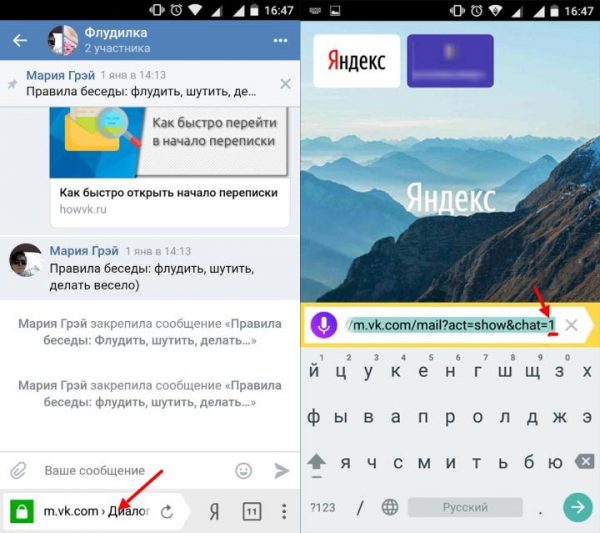 Непосредственно внутри социальной сети Вконтакте во вкладке «Мессенджер» вы не сможете это сделать. В отличие от Телеграма или Вайбера в переписке в Вконтакте даже не остается упоминаний о том, что сообщение было удалено. Самый простой способ прочитать удаленное сообщение – попросить собеседника переслать вам его. Конечно, это возможно только в том случае, если вы не выбрали опции «удалить для всех» (кстати, удалить сообщение в чате для обоих собеседников можно только в течение 24 часов). В таком случае вы не сможете восстановить данные. Как вы уже догадались, если другой человек удалил свое сообщение для всех, то вы тоже не сможете получить к нему доступ. В прочем, давайте разберем все возможные варианты подробнее.
Непосредственно внутри социальной сети Вконтакте во вкладке «Мессенджер» вы не сможете это сделать. В отличие от Телеграма или Вайбера в переписке в Вконтакте даже не остается упоминаний о том, что сообщение было удалено. Самый простой способ прочитать удаленное сообщение – попросить собеседника переслать вам его. Конечно, это возможно только в том случае, если вы не выбрали опции «удалить для всех» (кстати, удалить сообщение в чате для обоих собеседников можно только в течение 24 часов). В таком случае вы не сможете восстановить данные. Как вы уже догадались, если другой человек удалил свое сообщение для всех, то вы тоже не сможете получить к нему доступ. В прочем, давайте разберем все возможные варианты подробнее.Содержание:
Как прочитать удаленное сообщение с компьютера
Начнем с самого простого: если вы случайно удалили сообщение или сделали это специально, но тут же пожалели об этом, то у вас есть время до того, как вы обновите страницу. После удаления сообщения на экране появляется надпись «Сообщение удалено. Восстановить». Причем «восстановить» представлено активной ссылкой. Кликаем на нее, и сообщение тут же появляется в том месте переписки, где и находилось изначально. Если вы удалили несколько сообщений, то придется восстанавливать каждое по отдельности. Но, как и в случае с одним сообщением, это можно сделать только сразу же после удаления. Если вы обновите страницу, то восстановить переписку будет невозможно.
После удаления сообщения на экране появляется надпись «Сообщение удалено. Восстановить». Причем «восстановить» представлено активной ссылкой. Кликаем на нее, и сообщение тут же появляется в том месте переписки, где и находилось изначально. Если вы удалили несколько сообщений, то придется восстанавливать каждое по отдельности. Но, как и в случае с одним сообщением, это можно сделать только сразу же после удаления. Если вы обновите страницу, то восстановить переписку будет невозможно.Полезные ссылки: Как сделать гиперссылку в ВК: пособие для чайников, Как сделать ссылку на человека в ВК: пошаговый гид, Как в ВК поставить смайлик в имени и добавь позитива.Разберем еще несколько вариантов прочтения удаленных писем с компьютера.
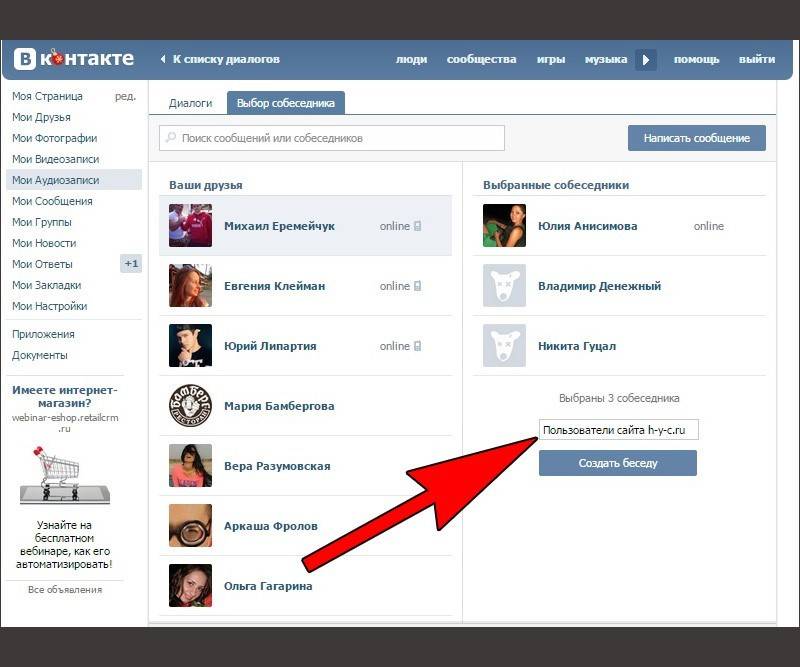
Помощь друга
Если вы удалили часть сообщений у себя в переписке, то попросите собеседника переслать вам их. Как это сделать:- Попросите собеседника зайти с его профиля в сообщения и найти переписку с вами.
- Попросите выделить те сообщения, которые вы удалили. Для выделения достаточно кликнуть левой кнопкой мыши по нужному сообщению.
- Попросите отправить сообщения вам. После выделения нужно нажать появившуюся кнопку «Переслать» и выбрать собеседника, то есть вас.
Запрос архива во Вконтакте
Как еще можно восстановить свои переписки? Обратиться в техническую поддержку Вконтакте. Система хранит всю информацию о пользователях, в том числе сообщения (до 15 млн.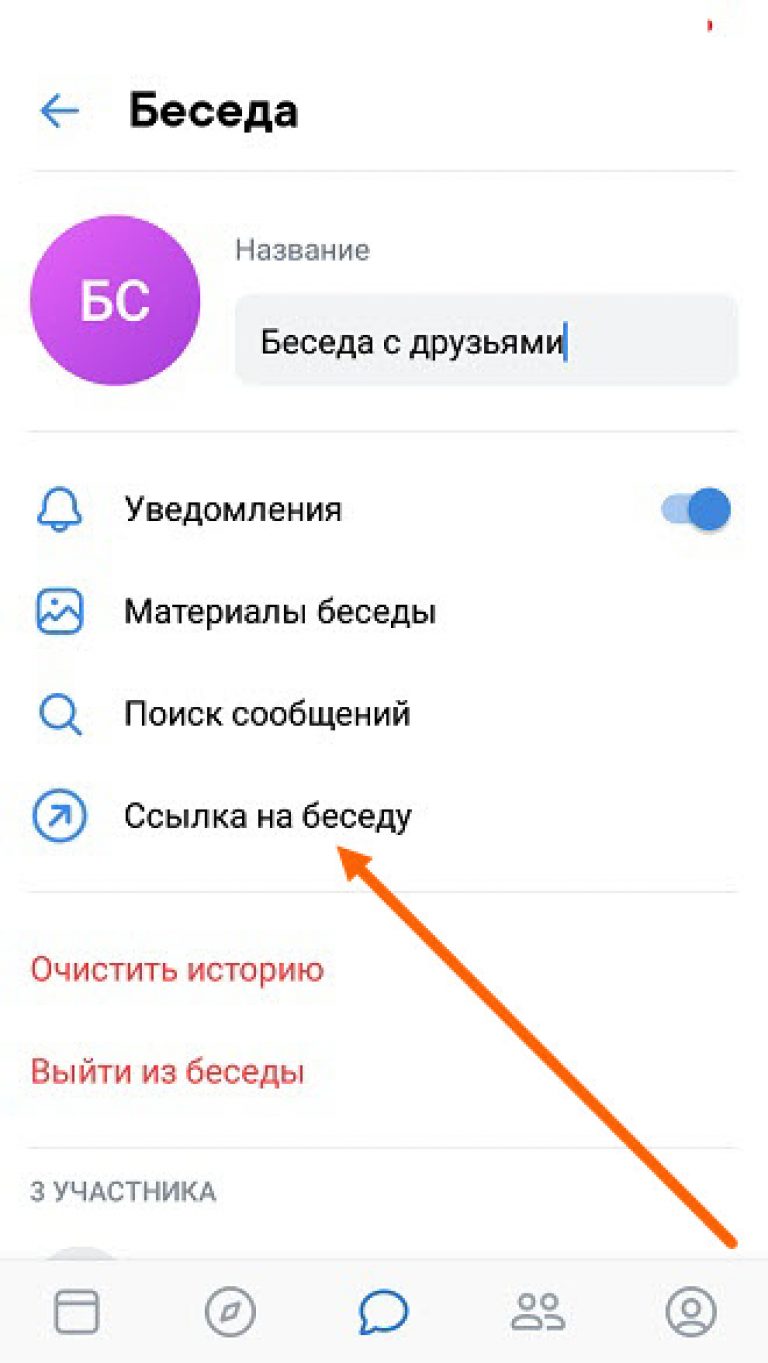
Поиск в почте
Если у вас подключены оповещения о входящих сообщениях, то вы можете найти нужное сообщение там. Как правило, текст дублируется. Правда, в последнее время на почту приходят сообщения типа «Такой-то пользователь прислал вам сообщение. Посмотрите, что он написал». Раньше показывали сам текст.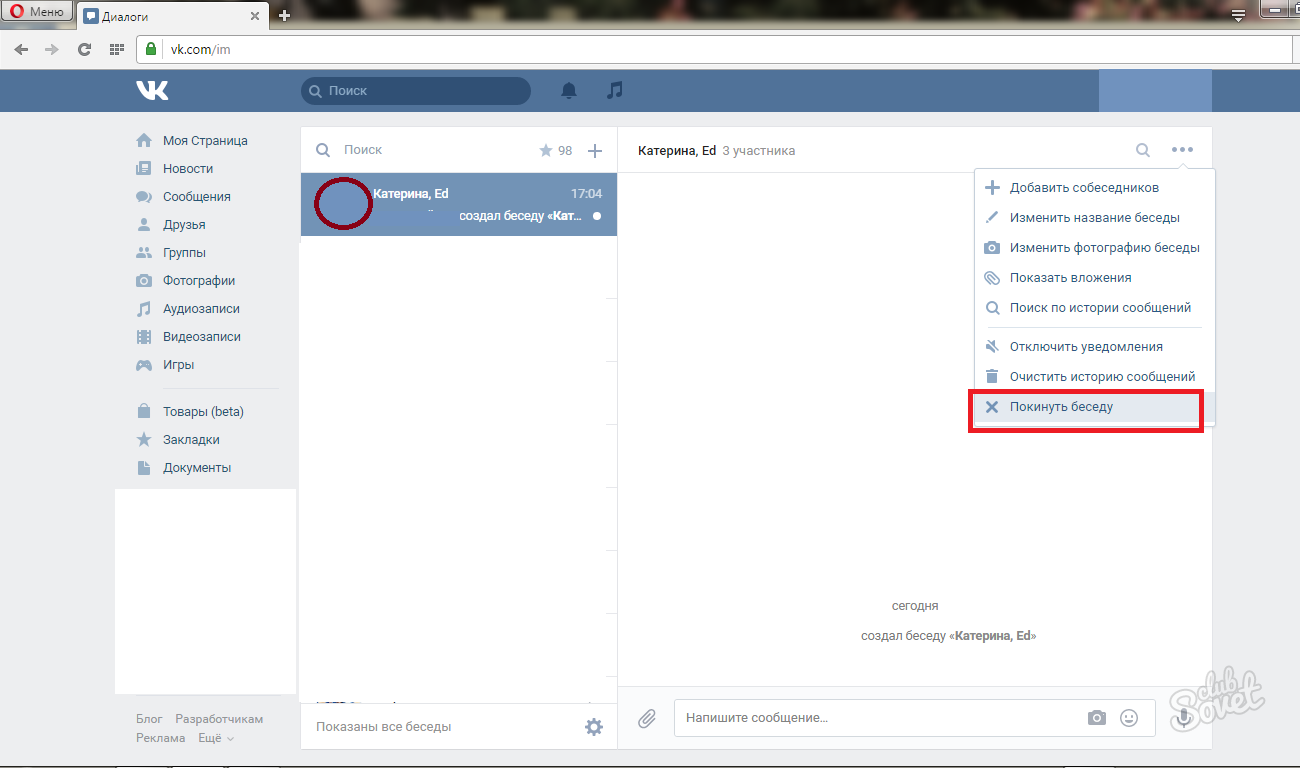 Сейчас, если другой человек отправляет вам сообщение со своими мыслями, то содержание можно прочитать на почте, а если пользователь пересылает вам какую-то запись, то в письме на почте отображается «Посмотрите, что он написал». Чтобы быстро найти письмо в почте, в строке поиска введите имя собеседника, переписку с которым хотите просмотреть.
Сейчас, если другой человек отправляет вам сообщение со своими мыслями, то содержание можно прочитать на почте, а если пользователь пересылает вам какую-то запись, то в письме на почте отображается «Посмотрите, что он написал». Чтобы быстро найти письмо в почте, в строке поиска введите имя собеседника, переписку с которым хотите просмотреть.Через API Вконтакте
Этот лайфхак подойдет вам в том случае, если с момента удаления сообщения прошло не больше суток. Итак, вот как прочитать сообщение через API:- Заходим в раздел «Мессенджер» и находим диалог, из которого нужно восстановить сообщение.
- Нажимаем правой кнопкой мыши на последнее сообщение, отправленное этому пользователю, и в открывшемся функциональном меню нажимаем «Исследовать элемент». В других браузерах это может быть названо как-то по-другому, но похоже: посмотреть код элемента, проверить элемент.
- В открывшемся окне с кодом находим строку «im-mess im_in _im_mess _im_mess_******» после тега <li class=.
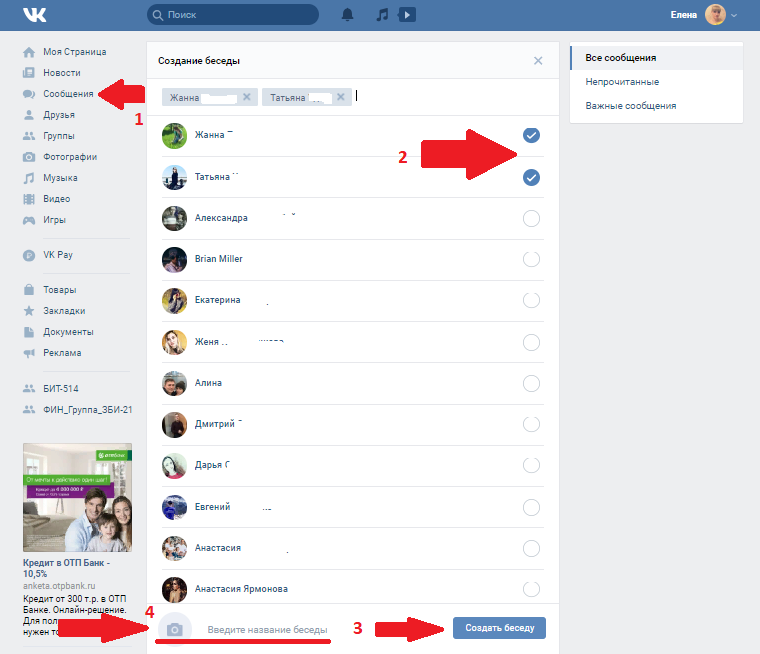 На месте звездочек будет расположен ваш идентификатор.
На месте звездочек будет расположен ваш идентификатор. - Переходим на страницу restore и пролистываем ее до конца. Находим форму «Пример запроса». В строку message_id вставляем цифру, которую узнали перед этим из кода.
- Уменьшаем написанное число до тех пор, пока значение строки response справа в форме не будет равно 1. Почему так? Помните, что мы брали id последнего сообщения? Если удаленное сообщение было отправлено до него, то уменьшаем цифру, а если после, то увеличиваем до тех пор, пока значение строки response также не будет равно 1.
- Когда добились единицы в строке response, обновляем страницу диалога. Удаленное сообщение появится там же, где было изначально.
Через расширение для браузера
Установите надстройку для веб-обозревателя Vkopt. Скачать ее можно в официальном магазине расширений Google Chrome. Приложение собирает все ваши сообщения в один файл.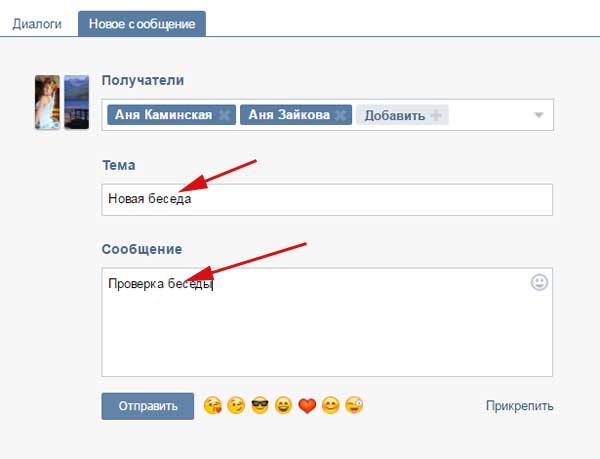 В любой момент вы можете обратиться к нему и прочитать удаленное сообщение. Как это сделать:
В любой момент вы можете обратиться к нему и прочитать удаленное сообщение. Как это сделать:- Зайдите на свою страницу Вконтакте.
- Перейдите в раздел «Мессенджер».
- Найдите опцию «Действия». Это дополнительная функция, которая появляется после установки расширения.
- Внутри опции «Действия» найдите раздел «Статистические данные».
- Установите нужные параметры, например, сколько сообщений и за какой период нужно выгрузить, а потом нажмите «Поехали».
Через кэш
Скачайте и установите надстройку для браузера ChromeCacheView от NirSoft. Расширение подходит для любого браузера. Что делать после установки надстройки:
Расширение подходит для любого браузера. Что делать после установки надстройки:- Запустите приложение, нажмите клавишу F9 и выберите «Select Cache Folder».
- В появившемся окне в строке для адреса укажите путь к папке с кэшем на компьютере. Как ее найти? Через поиск на самом компьютере.
- Ниже под адресной строкой в разрешении выберите название своего браузера (того, из которого вы заходили в ВК).
- Найдите в появившемся окне нужный файл (переписку), кликните по нему левой кнопкой мыши и нажмите F6.
Как прочитать удаленную переписку через приложения с телефона
Как можно посмотреть удаленные сообщения с телефона? Чтобы посмотреть удаленные сообщения с телефона, можно воспользоваться теми же способами, что и при доступе с компьютера: быстрое восстановление, помощь друга, поиск в почте или в телефоне. Но также можно воспользоваться специальными приложениями.На телефоне Хонор
Посмотреть удаленные сообщения с Андроида можно при помощи приложения Delete Message VKontakte.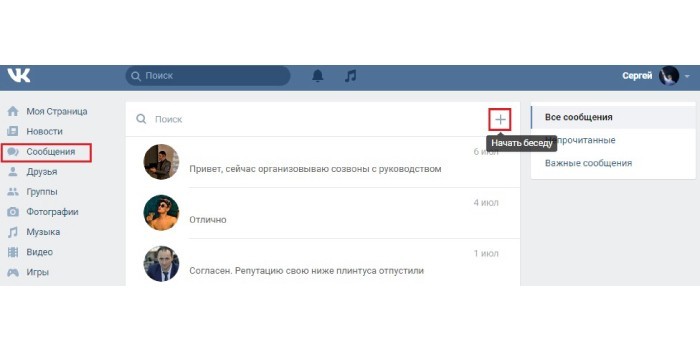 Но сделать это можно только в том случае, если сообщение было удалено в течение последних 20 минут. А также восстановление возможно только в том случае, если после удаленного сообщения в переписке осталось хотя бы одно сохраненное. Другое приложение, которое помогает восстановить удаленное сообщение – VK Coffee . Оно работает только на Андроид. Если у вас Айфон, то придется скачать другое приложение. VK Coffee нельзя скачать из официальных магазинов, только с сайта разработчиков. Администрация Вконтакте предупреждает, что скачивание и установка подобных программ опасны, но конкретно у этого приложения в интернете много положительных отзывов. Итак, как посмотреть удаленные сообщения при помощи приложения VK Coffe:
Но сделать это можно только в том случае, если сообщение было удалено в течение последних 20 минут. А также восстановление возможно только в том случае, если после удаленного сообщения в переписке осталось хотя бы одно сохраненное. Другое приложение, которое помогает восстановить удаленное сообщение – VK Coffee . Оно работает только на Андроид. Если у вас Айфон, то придется скачать другое приложение. VK Coffee нельзя скачать из официальных магазинов, только с сайта разработчиков. Администрация Вконтакте предупреждает, что скачивание и установка подобных программ опасны, но конкретно у этого приложения в интернете много положительных отзывов. Итак, как посмотреть удаленные сообщения при помощи приложения VK Coffe:- Заходим на официальный сайт приложения и скачиваем установочный файл. Загрузить его можно с одного из трех облаков (выбирайте, что больше нравится): Google Диск, Яндекс Диск и Mega. Можно сразу скачивать файл на телефон или сначала загрузить его на компьютер, а потом перенести его через USB на телефон.
 Или переслать установочный файл себе в одном из мессенджеров и сохранить из сообщения.
Или переслать установочный файл себе в одном из мессенджеров и сохранить из сообщения. - Запускаем файл. Если телефон блокирует запуск приложений из неизвестных источников, перейдите в настройки и разрешите запуск. Для этого перейдите в раздел «Установка приложений из внешних источников» и передвиньте ползунок у строки «Разрешить установку приложений».
- После установки приложения нажимаем «Открыть». Даем приложению разрешение на доступ к данным телефона. Во всех строках нужно поставить галочку на «Вкл.». Но если вы хотите только посмотреть сообщения, а не использовать весь функционал проги, то можно не давать разрешения.
- Вводим логин и пароль от своего профиля Вконтакте, заходим.
- Находим удаленные сообщения. В приложении отражается вся история переписки, но рядом с удаленными сообщениями стоит значок корзины. Обратите внимание, что вы можете посмотреть любое удаленное сообщение, даже те, которое было удалено с пометкой «Для всех».
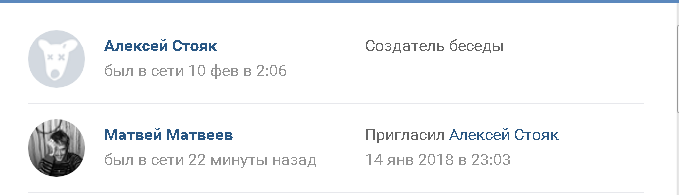
На телефоне Айфон
Чтобы восстановить удаленные данные используйте программу Tenorshare UltData. Скачать ее можно с официального сайта разработчиков. Скачайте и установите программу, запустите ее, выберите опцию «Восстановить с устройства», а затем отметьте, что нужно восстановить. Можно установить программу на компьютер, потом подключить к нему телефон и сканировать его через эту утилиту. А затем так же с компьютера заказать восстановление данных на телефоне. Через утилиту можно восстанавливать текстовые и голосовые сообщения.Лайфхак: что сделать, чтобы больше не терять сообщения
Застрахуйте себя на будущее: настройте отправку дублей сообщений из ВК на вашу почту или телефон. Как это сделать:- Заходим в свой профиль Вконтакте.

- Переходим в «Настройки», а затем в «Уведомления».
- Пролистываем вниз и находим блоки «Уведомления через SMS» и «Уведомления по электронной почте». Ставим галочки на подтверждение доставки, указываем контактные данные и выбираем, о каких событиях хотим получать оповещения.
Заключение
Таким образом, просмотреть в ВК удаленное сообщение можно только в том случае, если оно осталось хотя бы у одного из собеседников, было удалено недавно (24 часа), у вас настроена отправка сообщений на почту или телефон, вы не очищали историю браузера и можете зайти в кэш. В остальных случаях, например, если вы или другой человек нажали «Удалить для всех», прочитать удаленное сообщение нельзя. Обратите внимание, что в ВК нельзя посмотреть удаленные сообщения через поддержку. Операторы, как и вы, не имеют доступа к удаленной информации. Единственный вариант – попробовать выгрузить архив. В остальных случаях помогут специальные приложения для телефона. Однако учтите, что в официальной справке Вконтакте администрация предупреждает об опасности использования сторонних ресурсов. В частности, обращаясь к сторонним ресурсам, вы рискуете подцепить вирус или потерять личные данные, лишиться профиля в ВК. Но те сервисы, что мы рассмотрели, имеют много положительных отзывов и обзавелись положительной репутацией, так что описанными лайфхаками можете смело пользоваться.
Операторы, как и вы, не имеют доступа к удаленной информации. Единственный вариант – попробовать выгрузить архив. В остальных случаях помогут специальные приложения для телефона. Однако учтите, что в официальной справке Вконтакте администрация предупреждает об опасности использования сторонних ресурсов. В частности, обращаясь к сторонним ресурсам, вы рискуете подцепить вирус или потерять личные данные, лишиться профиля в ВК. Но те сервисы, что мы рассмотрели, имеют много положительных отзывов и обзавелись положительной репутацией, так что описанными лайфхаками можете смело пользоваться.С уважением, Светлана Трошина специально для проекта proudalenku.ru
Как найти беседу в ВК по названию или по дате в которой не состоишь
Многие пользователей социальной сети ВКонтакте сталкивались с такой проблемой, как потерянные беседы в разделе «Сообщения». Решить всевозможные трудности с подобными диалогами можно посредством выполнения рекомендаций, расписанных нами далее в рамках настоящей статьи.
Поиск бесед ВК
Произвести поиск дискуссий со множеством участников в рамках сайта ВК возможно довольно малым количеством способов. Кроме того, за вашим аккаунтом уже должны быть закреплены беседы, в которых вы состояли, но по каким-либо причинам покинули их.
Читайте также: Как создать и покинуть беседу ВК
Если вы были исключены из диалога, то после его нахождения вы не сможете туда написать или вернуться. Более того, ввиду очистки содержимого дискуссии, ранние материалы также не будут отображаться.
Читайте также: Как исключить человека из беседы ВК
Помимо прочего, важно знать, что даже если диалог подобного рода был удален сравнительно давно, к нему все равно можно получить доступ. Однако учтите, подавляющее большинство диалогов за такой огромный промежуток времени попросту прекращают развитие и забрасываются пользователями сайта.
Способ 1: Стандартный поиск
Данный раздел статьи предназначен для тех пользователей, которым нужно попросту найти беседу среди многочисленного списка прочих переписок. При этом совершенно неважно, кем вы являетесь и под каким статусом значитесь в разыскиваемом блоке, будь то «Исключен» или «Покинул».
При этом совершенно неважно, кем вы являетесь и под каким статусом значитесь в разыскиваемом блоке, будь то «Исключен» или «Покинул».
- Находясь на сайте социальной сети, откройте страницу «Сообщения».
Теперь вверху активного окна найдите поле «Поиск».</li>
Заполните его в соответствии с названием искомого диалога.</li>
Зачастую в названии беседы могут быть задействованы имена участников, так что будьте внимательны.
Вполне допускается альтернативный подход, при котором поисковая форма заполняется в соответствии с текстовым содержимым диалога.</li>
Лучше всего использовать в качестве вхождения уникальные слова, встречаемые только в нужном месте.</li>
У вас могут возникать трудности с нахождением одинаковых слов в разных диалогах, которые, к сожалению, разрешить невозможно.</li>
Описанный перечень действий полностью идентичен как для стандартного, так и нового интерфейса ВКонтакте. </li>
</li>
</ol>
На этом можно завершить разбор стандартной системы поиска диалогов, с целью нахождения беседы.
Способ 2: Адресная строка
На сегодняшний день это наиболее эффективный и, что немаловажно, весьма сложный метод поиска бесед в рамках сайта рассматриваемой социальной сети. При этом, если вы без особых затруднений сможете разобраться с расписанным далее процессом, можете быть уверены, что любая беседа будет найдена.
Требуемые манипуляции можно произвести в любом современном браузере, заранее авторизовавшись VK.
Обратите внимание, что в данном случае вам предоставляет возможность оперировать с большим количеством диалогов.
- Если за вашим аккаунтом наверняка закреплена одна беседа, то вставьте в адресную строку следующий код.
https://vk.com/im?sel=c1
При условии наличия двух и более дискуссий, вам следует менять цифру, идущую в конце представленного URL-адреса. </li>
</li>
im?sel=c2im?sel=c3im?sel=c4
Когда дойдете до конца списка закрепленных переписок, система вас попросту перенаправит на главную страницу в разделе «Сообщения».</li>
</ol>
Помимо описанного, можно пригнуть к использованию комбинированного адреса.
- Добавьте в адресную строку интернет-обозревателя следующий код.
https://vk.com/im?peers=c2_c3_c4_c5_c6_c7_c8_c9_c10&sel=c1
Конкретно в этом случае в навигационном меню открытых диалогов вам будут представлены дискуссии от первой до десятой включительно.</li>
Дополнительно, если вы были участником большого количества бесед, представленный код страницы можно несколько расширить.</li>Как можно заметить из примера, модернизируется адрес путем добавления новых числовых блоков перед финальными символами.</li>
_c11_c12_c13_c14_c15
Если вы установите цифру, существенно превышающую предыдущее значение, то на этом месте будет открыта вкладка, имеющая соответствующий ID закрепления. </li>
</li>
_c15_c16_c50_c70_c99
Поиск можно начать с дальних значений, однако не следует отделять первое число от знака равенства через нижнее подчеркивание.</li>
im?peers=_c15_c16_c50
Не рекомендуем делать URL-адрес, раскрывающий более сотни вкладок за раз. Это может привести к возникновению ошибок разметки сайта.</li></ol>
Надеемся, что в процессе изучения в вас получилось разобраться с наиболее важными моментами поиска дискуссий, посредством эксплуатации адресной строки интернет-обозревателя.
Способ 3: Мобильное приложение
Многие пользователи рассматриваемого ресурса предпочитают пользоваться услугами сайта через официальное мобильное приложение ВКонтакте. Именно по этой причине становится актуальным вопрос поиска бесед во время использования портативных гаджетов.
- Запустите мобильное дополнение ВКонтакте, после чего перейдите к разделу «Сообщения».
- В правом верхнем углу найдите и воспользуйтесь иконкой с изображением лупы.

- Заполните представленное текстовое поле «Поиск», используя за основу наименование диалога или какое-либо уникальное содержимое из истории активности.
- По необходимости воспользуйтесь ссылкой «Искать только в сообщениях», чтобы система игнорировала любые совпадения с названиями.
- В случае наличия идентичных запросу вхождений, вы получить искомые результаты.
Вдобавок к основной инструкции важно отметить, что при использовании облегченной версии сайта ВКонтакте, вы можете воспользоваться расширенными возможностями поиска диалогов. Если говорить более объективно, то во время эксплуатации мобильной версии ВК через браузер можно прибегнуть как к первому методу, так и второму с третьим.
Такой расклад возможен за счет открытого доступа хозяина профиля к адресной строке веб-обозревателя.
Теперь, разобравшись буквально со всеми возможными аспектами поиска диалогов в данной социальной сети, статью можно считать завершенной.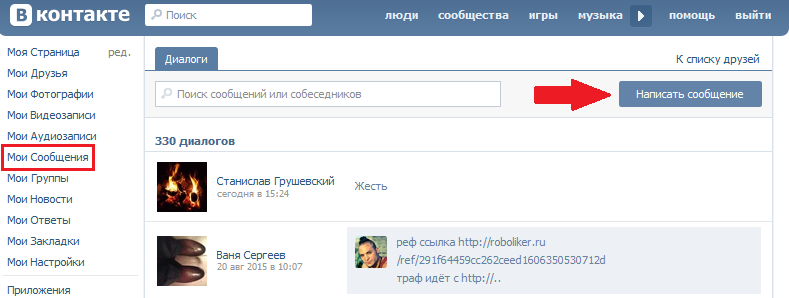 Мы рады, что смогли помочь Вам в решении проблемы.Опишите, что у вас не получилось. Наши специалисты постараются ответить максимально быстро.
Мы рады, что смогли помочь Вам в решении проблемы.Опишите, что у вас не получилось. Наши специалисты постараются ответить максимально быстро.
Помогла ли вам эта статья?
Как найти беседу в ВК знает не каждый даже продвинутый пользователь. Трудности возникают и с диалогами, заброшенными участниками, и с конференциями, в которых когда-то состоял. Можно ли отыскать беседу, если когда-то вышел и удалил, и как найти нужный разговор за пару кликов, читайте далее.
Где найти ссылку на беседу в ВК
Непосредственно со страницы пользователя, разыскивающего беседу, ссылка копируется в адресной строке. Заходите в диалог, кликаете в соответствующее поле браузера и находите путь в формате https://vk.com/im?sel=c1. По чужому такому адресу перейти не получится. С1, с2, с5 в конце соответствуют номеру конференции среди диалогов пользователя и ведут к разным разговорам. Но можете вручную подставлять цифры по порядку, чтобы постепенно найти ссылку на беседу ВК и нужный разговор.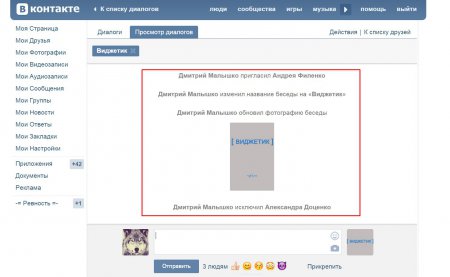
Еще один способ перейти в конференцию – воспользоваться адресом в формате https://vk.com/im?sel=2000000001. Принцип тот же: меняйте последнюю цифру, пока не вернетесь в нужный диалог. Учтите, что после двойки должно быть 9 символов. Если подставляете 10 или 100, лишние цифры не добавляйте, сдвигайте число ближе к 2.
Не перебирая цифры и не листая список диалогов, скопировать ссылку на беседу может только создатель. Для этого:
- Откройте нужный разговор в социальной сети.
- Кликните на количество участников в самом верху.
- Найдите блок «Ссылка на беседу» и нажмите «Скопировать».
По сгенерированному адресу можно просто перейти в беседу или вернуться в ту, из которой вышел.
Как найти беседу в ВК по названию, в которой не состоишь
Быстро найти беседу в ВК по названию непросто – скорее всего придется потратить на поиск 5-15 минут. Способа существует 2.
- Вспомните точное название конференции. Перейдите в раздел сообщений, кликните на строку поиска.
 Впишите имя диалога и просмотрите результаты в выдаче. Чем уникальнее название, тем проще найти беседу.
Впишите имя диалога и просмотрите результаты в выдаче. Чем уникальнее название, тем проще найти беседу. - Впишите в поисковую строку имя человека, состоявшего в конфе. Если не давать беседе название, контакт автоматически сгенерирует наименование из первых участников. Переберите в поиске по сообщениям имена тех, кого помните, и изучите результаты.
Если это не помогло, попробуйте поиск по тексту. Вспомните содержание сообщений, которые писали в беседе, и поочередно вставляйте слова в строку поиска по диалогам. Чем реже текст использовался, тем лучше – результатов выдаче отобразится меньше.
А вот найти диалог в ВК по дате не выйдет. Работает функция внутри бесед, чтобы смотреть сообщения за определенную дату. В списке диалогов открыть календарь нельзя.
Поиск беседы на телефоне
Для поиска беседы с официального приложения «ВКонтакте» для смартфона выходите к списку диалогов. Хранятся разговоры в разделе «Сообщения», которому соответствует иконка облака мысли. В верхнем правом углу тапните на лупу поиска. Нажмите на вкладку «Диалоги», поставьте курсор в строку и напишите название конфы. По мере ввода в результатах выдачи появляются похожие имена – остается только выбрать нужную беседу.
В верхнем правом углу тапните на лупу поиска. Нажмите на вкладку «Диалоги», поставьте курсор в строку и напишите название конфы. По мере ввода в результатах выдачи появляются похожие имена – остается только выбрать нужную беседу.
Не помните название – введите любую букву, желательно распространенную, и нажмите Enter. Приложение по запросу выдаст все имеющиеся разговоры с символом в имени. Пролистайте и просмотрите результаты. Не поможет – создайте запрос с другой буквой.
В соседней вкладке также работает поиск по сообщениям. Помните содержимое конфы – вводите текст и изучайте результаты.
Как посмотреть, кто создал и пригласил в беседу
Чтобы посмотреть имя человека, который причастен к созданию конфы:
- Откройте беседу.
- Нажмите на количество участников, указанное под названием.
- Перейдите ко вкладке «Все участники».
- Посмотрите на первого с «Создатель беседы» рядом с именем. Этот человек всегда один. Несколько создателей не бывает.
 Если участника с подобным статусом в списке нет, конференцию он покинул.
Если участника с подобным статусом в списке нет, конференцию он покинул.
Здесь же можно найти и имя пригласившего в конфу. Для этого с компьютера наведите курсор на дату последнего посещения соцсети под именем интересующего человека в списке участников. Информация отобразится в формате «Пригласил Имя Дата». В официальном приложении «ВК» эти данные недоступны. А вот в Kate Mobile указываются непосредственно рядом с именем, никаких дополнительных действий для выяснения предпринимать не приходится.
Многие пользователи самой популярной социальной сети Рунета рано или поздно задаются вопросом, как найти беседу в ВК? Существует сразу несколько способов поиска переписки, которые подходят для ПК или мобильных устройств.
Ищем беседу на ПК по сообщениям
Самый простой способ найти нужный диалог — это поиск по сообщениям. Он работает даже в тех ситуациях, когда вы покинули беседу. Краткая инструкция по поиску выглядит так:
- Со своего аккаунта зайти в раздел «Сообщения».

- В верхней части найти строчку «Поиск».
- В поисковой строке набрать имя собеседника или точную уникальную фразу, которая звучала в диалоге.
- Система выдаст перечень переписок, в которых был обнаружен поисковый запрос. Остаётся лишь выбрать нужную.
Ищем беседу ВК по дате
Если пользователю нужно знать, как искать сообщения по дате в ВК, он может воспользоваться следующей схемой:
- С личного аккаунта войти в раздел «Сообщения».
- Найти нужную беседу и войти в неё.
- На верхней панели инструментов в окне переписки нажать кнопку «Поиск по беседе». Узнать её можно по иконке с лупой.
- Около поисковой строки найти иконку «Календарь» и кликнуть по ней.
- В календаре найти нужную дату.
- В ленте сообщений будут отражены все сообщения в беседе, датируемые заданным числом.
Чтобы выйти из режима поиска по дате, следует кликнуть по надписи «Сбросить фильтрацию по дате», которая располагается прямо под окошком с календарём.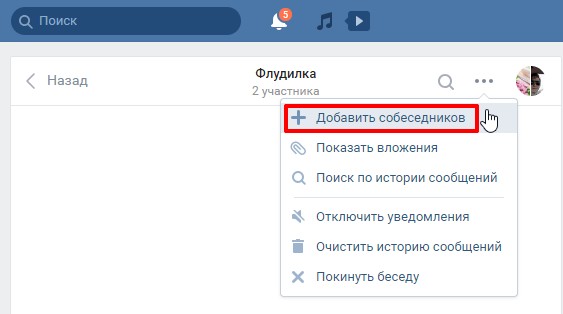 Кроме того, можно нажать кнопку «Отмена».
Кроме того, можно нажать кнопку «Отмена».
Таким образом, буквально за минуту можно найти любое сообщение. Однако это касается только той переписки, что не была удалена.
Рекомендуем: Как защитить от взлома переписку Вконтакте
Приложение VK Messages Visual Statistics для розыска беседы на ПК
Приложение VK Messages Visual Statistics является дополнительным инструментом поиска сообщений ВК.
ВАЖНО! Приложение VK Messages Visual Statistics — это сторонняя программа, изначальное предназначение которой заключается в получении статистических данных. Но и для фильтрации сообщений оно применяется вполне успешно.
Работа приложения в каждом интернет-браузере имеет свои особенности. Ниже представлен пример его использования с браузером Google Chrome.
- Перейти по ссылке //chrome.google.com/webstore/detail/vk-messages-visual-statis/chhkkciiljiehmmfgmodhaaljggikhmc .
- Кликнуть на кнопки «Установить».
- Подтвердить установку расширения.

- В панели задач браузера появилась иконка расширения. Нужно кликнуть по ней и авторизоваться через социальную сеть ВК.
- Подождать, когда расширение загрузится.
- Нажать на кнопку «Статистика» в правом верхнем углу.
- В левом меню кликнуть по вкладке «Статистика».
- В блоке «Количество сообщений» отметить пункт «По числу сообщений».
- Выбрать период общения с помощью виджета «Календарь».
- В результате программа отразит переписки, которые велись в определенный промежуток времени. Остается лишь выбрать нужную.
Как видно, приложение сложно назвать полноценным инструментом. Однако, как дополнительный способ оно может использоваться достаточно активно.
Поиск сообщений VK с помощью адресной строки
Найти нужные сообщения с помощью адресной строки весьма сложно. Но этот способ подходит даже для просмотра удаленных бесед с момента регистрации аккаунта. Итак, если вы со своей страницы вели хотя бы одну беседу, то:
- В адресную строку скопируйте ссылку //vk.
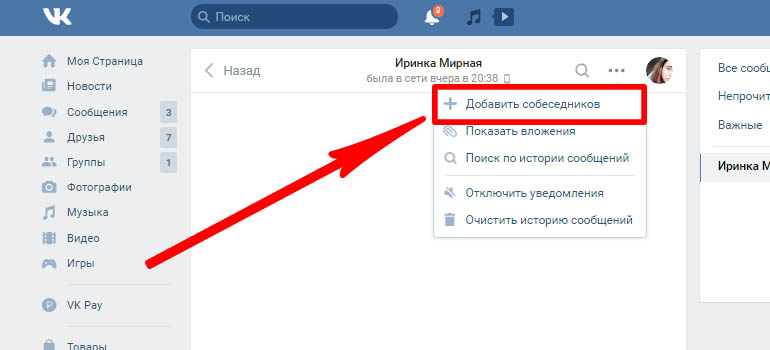 com/im?sel=c1
com/im?sel=c1 - Если бесед было больше, последовательно меняйте последнюю цифру в ссылке //vk.com/im?sel=c2 , //vk.com/im?sel=c3 и так далее, пока нужная беседа не будет найдена.
- Как только все беседы аккаунта будут открыты, социальная сеть переведет вас на главную страницу раздела «Сообщения». Её адрес выглядит так: //vk.com/im.
Существует еще один способ, так называемый, поиск через комбинированный адрес:
- В адресную строку Интернет-браузера нужно ввести следующий адрес //vk.com/im?peers=c2_c3_c4_c5_c6_c7_c8_c9_c10&sel=c1.
- Это откроет навигационное меню найденных диалогов (с первого по десятый).
- В случае если бесед профиля больше десяти, их нумерацию следует продолжить цифровыми блоками c11_c12_c13_c14_c15…
- При необходимости поиск можно начать не с первых, а с последних бесед. Тогда их перечисление в адресной строке ведется в обратном порядке. Однако в конце обязательно нужно упоминать первую беседу с1.
Рекомендуем: Как в Вконтакте удалить все сообщения сразу
ВАЖНО! Даже если Вы вели огромное количество бесед со своего профиля, не стоит открывать слишком много вкладок за один раз.
Поиск бесед ВК в мобильном приложении
Некоторые пользователи предпочитаются общаться с друзьями через мобильное приложение ВКонтакте. Специально для них разработан алгоритм поиска сообщений на смартфоне.
- В мобильном приложении ВК, войдите в раздел «Сообщения».
- Кликните на изображение лупы в правом верхнем углу.
- В строке «Поиск» напишите имя собеседника или уникальные фразы из переписки.
- Отметьте поиск только по сообщениям. Это поможет отфильтровать результаты поиска в других разделах социальной сети.
- Из представленных результатов выберете нужную переписку.
Таким образом, существует сразу несколько способов найти беседу в социальной сети ВК. Каждый из них удобен в применении, эффективен и не требует специальных навыков и познаний. Выбор зависит, в первую очередь, от личных предпочтений пользователя и особенностей поставленных задач.
Используемые источники:
- https://lumpics.
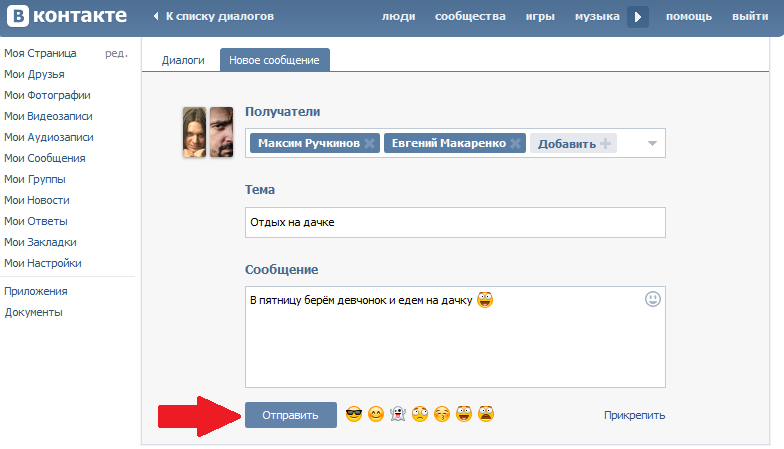 ru/how-to-find-the-conversation-on-vkontakte/
ru/how-to-find-the-conversation-on-vkontakte/ - https://smm-guide.com/kak-nayti-besedu-v-vk
- https://vkbaron.ru/obshhenie/soobshheniya-i-dialogi/kak-najti-besedu-v-vk.html
Как узнать дату регистрации пользователя VK?
Многие пользователи ВКонтакте зарегистрировали свой аккаунт еще в то время когда эта социальная сеть только начала набирать свою нынешнюю популярность, однако, с ростом её аудитории появилось и огромное количество фейковых страниц, созданных с целью распространения спама, взлома чужих страниц или осуществления мошеннической деятельности. Дата регистрации пользователя позволяет не только вычислить подобную страницу, но и является предметом любопытства многих обычных пользователей. В данной статье мы рассмотрим способы, которые позволяют узнать дату создания любой страницы ВКонтакте.
На данный момент существует сразу несколько способов, позволяющих узнать точную дату регистрации конкретной страницы ВКонтакте. Некоторые из них требуют использования сторонних ресурсов, но данную процедуру можно осуществить и прямо на странице социальной сети, открытой в обычном браузере.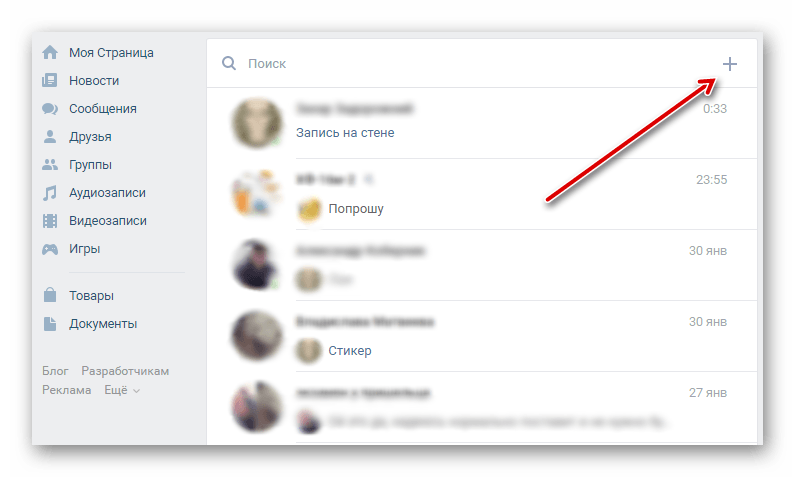
Некоторые онлайн сервисы позволяют узнать дату регистрации пользователя ВКонтакте, используя только идентификатор выбранной странички, и не требуют большого количества времени и усилий. Далее мы рассмотрим наиболее популярные сайты, предоставляющие подобную информацию.
Данный сервис предоставляет действительно простой метод, позволяющий узнать дату регистрации страницы любого пользователя социальной сети ВКонтакте. Помимо этой даты, можно узнать даже точное время регистрации некоторых страниц.
Инструкция по использованию:
- Открываем в браузере официальный сайт сервиса VkReg;
- Копируем идентификатор (id) или ссылку на интересующую страницу, открытую в социальной сети, из адресной строки браузера;
- Переходим на сайт VkReg, вставляем скопированную ссылку в окно, расположенное прямо на главной странице сервиса
Обратите внимание: для использования сервиса может понадобиться авторизация в социальной сети ВКонтакте;
- Получаем интересующую нас информацию в достаточно подробном виде.
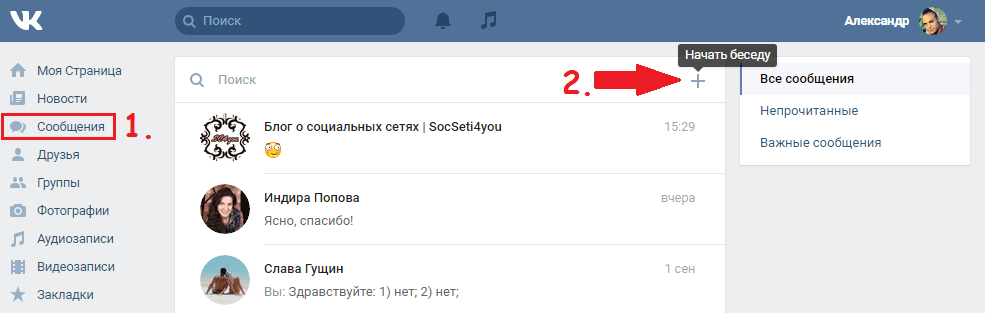 Официальный сайт сервиса VkReg также предоставляет реестр мошеннических страниц, который пополняется самими пользователями социальной сети ВКонтакте.
Официальный сайт сервиса VkReg также предоставляет реестр мошеннических страниц, который пополняется самими пользователями социальной сети ВКонтакте.
Не менее удобным и функциональным сервисом является 220vk. Он позволяет узнать дату регистрации любого пользователя ВКонтакте буквально за пару кликов.
Инструкция по использованию:
- Переходим на официальный сайт сервиса 220vk;
- Копируем ссылку на страницу интересующего вас пользователя социальной сети ВКонтакте из адресной строки браузера;
- Возвращаемся на сайт сервиса и вставляем ссылку в специальное окно, нажимаем Enter или кнопку «Проверить пользователя».
Этот сервис также требует авторизации во ВКонтакте и позволяет сразу же проверить, в том числе и свою собственную страницу;
- Получаем интересующую нас информацию в удобной форме.
Для использования данного метода потребуется зайти в исходный код страницы социальной сети, используя любой привычный браузер на ПК или мобильном устройстве. Данный метод требует несколько больших усилий по сравнению с предыдущими, но при этом позволяет узнать дату регистрации страницы пользователя ВКонтакте без необходимости использования сторонних сайтов и приложений.
Данный метод требует несколько больших усилий по сравнению с предыдущими, но при этом позволяет узнать дату регистрации страницы пользователя ВКонтакте без необходимости использования сторонних сайтов и приложений.
Как узнать дату регистрации пользователя ВКонтакте через исходный код страницы социальной сети:
- Копируем приведенную ниже ссылку и вставляем её в адресную строку браузера, при этом вставляя вместо скобочек идентификатор (id) или адрес интересующей страницы vk.com/foaf.php?id=(идентификатор пользователя);
- Далее необходимо воспользоваться комбинацией горячих клавиш, которая открывает исходный код страницы. Для этого следует нажать Ctrl + U;
- В открывшемся исходном коде можно будут увидеть дату регистрации пользователя ВКонтакте, обозначенную в строке, подобной той, которая продемонстрирована ниже.
К сожалению, данный способ не позволяет узнать дату регистрации удаленной страницы ВКонтакте, да и в целом, работает далеко не всегда и требует выполнения дополнительных манипуляций, отнимающих время.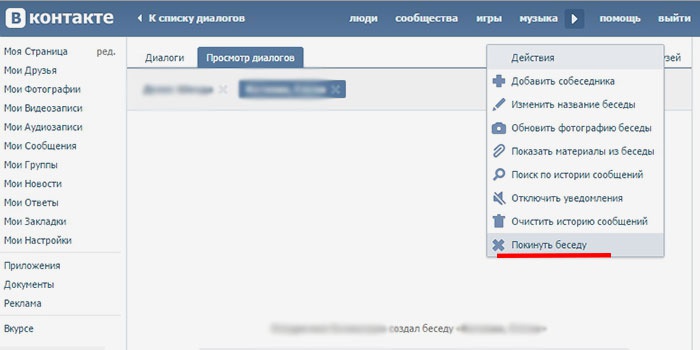 Не отчаивайтесь, один из предложенных методов, по любому покажет нужную информацию.
Не отчаивайтесь, один из предложенных методов, по любому покажет нужную информацию.
В этой статье мы рассмотрели сразу несколько методов, позволяющих узнать дату регистрации страницы любого пользователя ВКонтакте. Данная процедура не отнимет много времени, а справиться с подобной задачей сможет даже неопытный пользователь ПК.
Кроме того, специализированные сторонние сайты позволяют выполнить эту задачу, используя смартфон или планшет. Информация о дате регистрации страницы пользователя ВКонтакте помогает не только вычислять мошенников, вынужденных создавать новые страницы с целью сохранения анонимности, но и узнать даты регистрации страниц друзей, знакомых или собственной страницы, открытой в социальной сети.
Как создать беседу Вконтакте через компьютер и телефон Блог Ивана Кунпана
Сегодня разберем, как создать беседу Вконтакте через компьютер и с телефона. С помощью беседы вы сможете общаться с большим количеством пользователей. Появится возможность рекламировать свои партнерские продукты, будет быстрый доступ к сообщениям.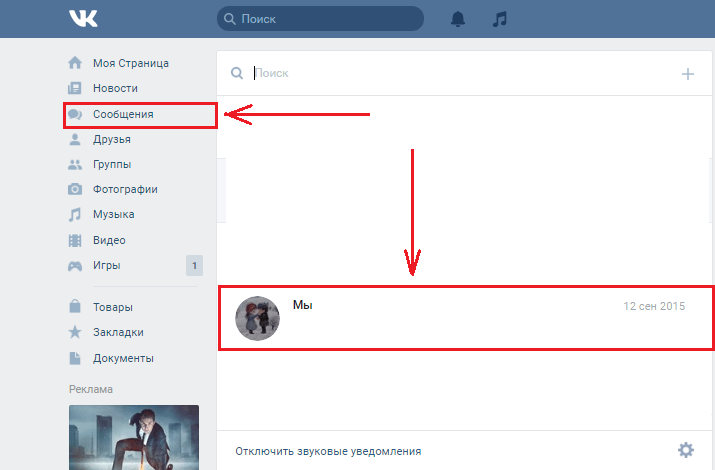
Что такое беседа Вконтакте
Здравствуйте, друзья! Социальная сеть Вконтакте имеет много возможностей для общения. Одна из них – это беседа. Беседой ВК называют переписку с пользователями в общем чате. То есть, люди могут переписываться между собой и их сообщения увидят все участники беседы. Переписка будет показываться в чате, а во время написания текста, отображается значок карандашика в беседе.
Созданная беседа ВК позволяет проводить конференции и общаться с людьми голосом. Также есть возможность отправлять им фотографии или видеоматериалы. Основное преимущество беседы ВК в том, что вам не придется искать пользователей, чтобы отправить им сообщения.
Итак, если вам нужна беседа Вконтакте, ниже рассмотрим, как ее создавать. Также поговорим о правилах использования беседы ВК.
к оглавлению ↑Действующие правила, что можно делать, а что нельзя
Создатель беседы ВК устанавливает собственные правила для ее участников. Они помогут понять, что можно делать в беседе, а что нельзя:
- Любой пользователь может выйти из беседы и вернуться. Для возвращения в беседу, нужно попросить у создателя ссылку на общий чат.
- Пользователи покинувшие чат беседы не смогут посмотреть сообщения, которые были в ней написаны раньше.
- Создатель беседы может исключать людей из чата, если они нарушают правила, например, пишут спам.
- В беседу не получится вернуться, если она превышает максимальное количество пользователей.
- После выхода из беседы ВК, пользователь не сможет получать сообщения.
- В чат беседы можно добавлять до 200-250 человек.
Эти правила помогут успешно пользоваться беседой Вконтакте.
к оглавлению ↑Возможности для пользователей беседы ВК
Возможности беседы одинаковые, как в диалоге ВК (кроме количества участников, в диалоге их может быть только 2):
- сможете писать текст;
- добавлять в беседу видео, аудио, фото;
- разговаривать с участниками;
- смотреть прикрепленные вложения различных документов;
- размещать в беседе ссылки, например, на свои товары или видео.
Если беседа Вконтакте раскрученная, можно прорекламировать в ней какой-либо продукт и заработать на этом деньги.
к оглавлению ↑Как создать беседу Вконтакте через компьютер
Рассмотрим, как создать беседу Вконтакте через компьютер. Для начала войдите в ВК и нажмите раздел «Сообщения». Далее кликните кнопку +, то есть «Начать беседу» (Скрин 1).
В следующем окне пишете название беседы, например, «Работа в Интернете» (Скрин 2).
Затем добавляете в нее участников и нажимаете кнопку «Создать беседу» (Скрин 3).
Появится окно, в котором сможете общаться с участниками беседы. Они увидят ваши сообщения со своих страниц ВК и смогут наблюдать за перепиской.
к оглавлению ↑Создание беседы в ВК с телефона
Если вы пользуетесь Вконтакте телефоном, можете создать беседу с мобильного устройства. Для этого используйте инструкцию:
- Нужно открыть раздел «Сообщения» в ВК на телефоне.
- Вверху справа нажмите по кнопке, которая обозначает квадрат с ручкой.
- Далее нажимаете кнопку «Новая беседа».
- В следующем окне выбираете людей и добавляете их в беседу. Далее жмите кнопку «Продолжить».
- Называете беседу, например, «Мои друзья» и нажимаете «Создать беседу».
Беседу в ВК вы можете создавать в телефоне так же, как и на компьютере. Есть только небольшие отличия в дизайне.
к оглавлению ↑Где искать чат беседы в ВК
Когда пользователь вышел из беседы, она будет находится в разделе «Сообщения». Также диалог беседы находится через поиск Вконтакте.
Если вы вышли из чата и полностью очистили историю сообщений, попросите у создателя ссылку на беседу (Скрин 4).
Таким образом снова в нее вступите и сможете переписываться с участниками данной беседы.
к оглавлению ↑Заключение
Итак, мы подробно рассмотрели, процесс создания беседы в ВК на компьютере и в телефоне. С помощью беседы вы сможете получить быстрый доступ к отправке сообщений. Общий чат позволит вам поделиться важной информацией, в нем сможете сделать рекламу партнерской программы и не только.
Спасибо за внимание!
С уважением, Иван Кунпан.
P.S. Полезные статьи на тему Вконтакте:
Просмотров: 243
Как создать беседу в ВК с компа?
Популярнейшая социальная сеть Павла Дурова со дня ее создания очень сильно изменилась. Изменился и дизайн, и функционал. Согласитесь, что теперь общаться стало намного проще и интереснее. Одна из фишек ВК это беседа. О ней мы и поговорим сегодня.
Что такое беседа в социальной сети В Контакте? Беседа ВКонтакте — это конференция или переписка с несколькими людьми сразу. Сродни конференции в скайпе или WhatsApp, только ВКонтакте. Очень полезный инструмент для обсуждения дел со своими партнерами или же простой болтовни с друзьями!
Создание беседы в ВК
Итак, нам нyжно пройти несколько элементарных шагов:
- Чтобы создать беседу в ВК с компа переходим в «Мои сообщение» и выбираем диалог с одним из участников будущей беседы. Наводим мышку на кнопку «Действия» в правом верхнем углу. Из выпадающего меню выбираем кнопку «Добавить собеседников».
- Из появившегося списка друзей выбираем тех, кого хотим добавить в беседу. Для этого нужно один раз кликнуть по другу левой кнопкой мыши. Друг немедленно переместится из левой колонки в правую.
Если Вы ошиблись, то Вам нужно «вернуть друга» обратно. Для этого кликнете по нему в правой колонке. - Вы можете ввести название беседы в поле сразу под списком выбранных друзей.
- Кликните кнопку «Создать беседу».
Вот и все, беседа создана. Можете общаться.
Кстати, если вдруг Вы кого-то забыли, Вы всегда сможете пригласить его в уже существующую беседу в любой момент.
Поменять название беседы
Чтобы изменить название, наведите мышку на уже знакомую кнопку «Действия» и выберите там «Изменить название беседы».
В появившемся окне введите желаемое название.
Обновить фотографию беседы
Беседу можно не только называть, но и ставить аватар! Для ее смены снова перейдем в меню кнопки «Действия» и выберем на этот раз «Обновить фотографию беседы».
загрузка…
Откроется стандартное окно ВКонтакте для загрузки файлов. Выберите нужную картинку на Вашем компьютере и загрузите его.
Как покинуть беседу?
Чтобы покинуть беседу, нам снова нужно обратиться к магическому меню «Действия». В самом низу есть кнопка «Покинуть беседу».
Нажмите ее, подтвердите свое решение и Вы выйдете из этой конференции.
Как вернуться в беседу в ВК
Если Вы покинули беседу сами, но потом решили-таки вернуться, Вам нужно убедиться, что Вы не стерли историю беседы из своих сообщений. Если все на месте. То кликните один раз по беседе, перейдите в меню «Действия» и выберите «Вернуться в беседу».
Удалить участника из беседы
Вот вы общаетесь с друзьями, но вдруг один из них всем надоедает. Не беда, выкиньте его из беседы!
Сразу под полем для ввода сообщения показывается количество людей, которые участвуют в беседе. Нажмите один раз по этой кнопке.
Напротив каждого друга есть кнопки «Написать сообщение» и «Исключить из беседы». Если Вы выберите «Написать сообщение», то Вы попадете в диалог с этим человеком. Для исключения из беседы нажмите соответствующую кнопку.
Другие функции
Помимо всего прочего, Вы можете:
- Просмотреть все материалы из беседы. Для этого выберите из меню действий пункт «Показать все материалы беседы».
- Очистить всю историю беседы. Для этого выберите «Очистить историю сообщений»
- Кнопка «Показать всю историю» покажет все сообщения от момента создания беседы.
- «Поиск по истории сообщений», соответственно, будет осуществлять поиск по заданному слову или фразе.
225 Начало разговора в любой ситуации
Какой ваш любимый способ начать разговор?
Обеды и собрания могут быть немного неудобными, особенно если вы не знаете всех в комнате. Эти разговоры — отличный способ сломать лед! А с приближением праздничных тусовок они обязательно пригодятся на следующей вечеринке или мероприятии, которое вы посетите. Если вы хотите, чтобы разговор продолжался непрерывно, вы также можете создать банку беседы!
Как создать беседу
Баночка для разговоров может помочь вам выйти за рамки светской беседы и начать веселую, необычную беседу! Это гарантирует, что у вас в заднем кармане есть несколько средств для начала разговора.Чтобы создать банку беседы:
- Загрузите и распечатайте приведенные ниже источники начала разговора.
- Вырежьте их.
- Поместить в банку или чашку.
- Говорите!
Смешные начала разговоров
Эти разговоры хороши и для молодых, и для старых! Они обязательно вызовут творческие ответы, рассмешат группу и вернут веселые воспоминания.
- Если бы вы были в цирке, кем бы вы были?
- Какой худший совет вы дали?
- Чего нельзя говорить на свадьбе?
- Какой самый плохой звукосниматель вы когда-либо слышали?
- Если бы вы могли хранить в кармане только один вид еды, что бы вы носили с собой?
- Какой самый худший подарок вы когда-либо получали и почему?
- Если бы вы были фермерским животным, кем бы вы были и почему?
- Какое самое худшее первое свидание, на котором вы когда-либо были?
- Вы когда-нибудь преследовали кого-нибудь в социальных сетях?
- Что больше всего нравится в селфи?
- Какой ваш любимый скандал со знаменитостями?
- Если бы вы могли сделать что-нибудь незаконное, не попав в ловушку, что бы вы сделали?
- Какое самое странное сочетание блюд вы когда-либо пробовали?
- У вас был воображаемый друг? Как его / ее звали?
- Вы когда-нибудь мечтали, чтобы все были в нижнем белье?
- Кто ваш любимый комик?
- Вы когда-нибудь были на свидании вслепую?
Разговоры для детей
Как мы все знаем, у детей большое воображение.Почему бы не подбодрить их этими дружелюбными к детям разговорами? Они обязательно ответят уникальными (и удивительно проницательными) ответами.
- Если бы вы могли составить школьный предмет, что бы это было?
- Какая ваша самая любимая буква алфавита? Почему?
- Если бы кто-то дал вам 20 долларов, что бы вы купили на них?
- Если бы у вас была возможность есть десерт на завтрак каждый день, какой десерт вы бы выбрали?
- О чем вы в первую очередь думаете, когда просыпаетесь утром?
- Какое животное в зоопарке вам больше всего нравится?
- Если вашему другу грустно, что вы делаете, чтобы ему стало легче?
- Если бы у вас была возможность изобрести новый вкус мороженого, что бы это было?
- Что самое глупое, что вам когда-либо говорили?
- Что вы думаете об идеальной детской площадке?
- Какое твое любимое слово?
- Поменялись бы вы ролями с родителями, если бы у вас была возможность?
- Когда вы в последний раз использовали слово «спасибо»?
- Если бы у вас был робот на весь день, что бы вы попросили его сделать?
- Вы предпочитаете холодную или жаркую погоду?
- Если бы вам никогда не приходилось есть один овощ, что бы это было?
- Что в последний раз заставило вас улыбнуться?
- Что тебе больше всего нравится в школе? Самый нелюбимый?
- Как вы заводите друзей?
- Кто заставляет вас смеяться больше всего?
Разговоры для подростков
Иногда бывает трудно поговорить с подростками.Если у вас возникают проблемы в отношениях с подростком в вашей жизни, попробуйте один из этих способов начать разговор, чтобы побудить его рассказать о том, что их больше всего волнует.
- Что вам больше всего нравится в себе?
- Что тебя ранит?
- Если бы вы могли стать знаменитым, вы бы хотели? Почему?
- Кем из знаменитостей вы восхищаетесь?
- Что вас сегодня рассмешило в школе?
- Тебя сегодня что-нибудь расстроило?
- Если бы у вас было больше друзей, не так ли?
- Что вам больше всего нравится в друзьях?
- Есть ли в школе кого-нибудь, кого вы хотели бы узнать лучше?
- Вы когда-нибудь теряли друга? Почему?
- Где вы хотите быть через десять лет?
- Если бы у вас было 100 долларов, на что бы вы их потратили?
- Есть ли что-нибудь, чем вы хотели бы заняться всей семьей?
- Если бы вы выбрали один способ дисциплинировать, что бы это было?
- Какие качества вы считаете лучшими для человека?
- Сделали бы вы когда-нибудь татуировку? Что бы это могло быть?
- Как вы думаете, в каком возрасте лучше начинать встречаться?
- Как вы думаете, почему популярные дети популярны?
- Если бы вы могли отправиться в любую точку мира, что бы вы выбрали и почему?
- Что бы вы хотели делать каждый день?
Начало глубокого разговора
Устали говорить о погоде, последних спортивных играх или о том, чем вы заняты на работе? Станьте реальными с этими средствами для начала разговора.Просто убедитесь, что вы готовы к серьезному разговору.
- Какие три пункта в вашем списке желаний?
- Как вы думаете, вы умрете?
- Какая была самая низкая точка в вашей жизни?
- Если бы вы могли попросить чуда, что бы это было?
- Где вы видите себя через пять лет?
- Каков самый большой риск, на который вы когда-либо шли?
- Как могла бы выглядеть ваша идеальная жизнь?
- Если бы кто-то дал вам конверт с датой вашей смерти внутри, вы бы открыли его?
- Когда вы были наиболее счастливы?
- Знаете ли вы кого-нибудь, кто живет полной жизнью?
- Как вы представляете идеальный день?
- Кто был самым влиятельным человеком в вашей жизни и почему?
- Какая книга оказала на вас большое влияние?
- Как вы думаете, ваши приоритеты изменились с тех пор, как вы были моложе?
- Какой урок вы получили от родителей больше всего?
- Что для вас значит успех?
- Какое самое сложное из ваших дел?
- Что вас больше всего пугает в вашем будущем?
- Что не дает вам уснуть по ночам?
Разговоры для пар
Вам может казаться, что вы знаете все о своей второй половинке, но легко войти в рутину и вести подобные разговоры каждый день.Приправьте его этими содержательными вопросами.
- Как вы думаете, что людям нужно знать друг о друге, прежде чем пожениться?
- Что делает вас очень сентиментальным?
- Что мне делать, чтобы ты улыбнулся?
- Какая самая лучшая или худшая черта, которую вы унаследовали от родителей?
- Самое смешное воспоминание о наших свиданиях?
- Кто был вашей первой любовью и почему?
- Какими тремя вещами вы хотите, чтобы вас запомнили?
- Есть ли у вас всегда мечта?
- Что вы всегда хотели сделать, но боитесь?
- Что дает вам бабочек?
- Что вы считаете самым романтичным?
- Что вас больше всего мотивирует в жизни?
- Что вы считаете нарушителями отношений?
- Как вы думаете, спор — это часть отношений?
- Если бы мы растили детей, какие самые важные вещи вы бы хотели, чтобы они выучили?
- Как бы вы описали наши отношения?
- Как бы вас описал ваш партнер?
- Вы считаете себя духовным человеком? Как?
- Если бы вы составили для нас список желаний, что бы вы к нему добавили?
- Как изменились наши отношения с тех пор, как мы начали встречаться?
- Что мне делать, что вас больше всего утешает?
- Чем вы больше всего похожи на меня?
- Что вас расстраивает?
- Какое знаменательное событие изменило вас?
- Если бы ваша жизнь была фильмом, какая знаменитость сыграла бы вас?
Первые разговоры на свидании
Посмотрим правде в глаза, первые свидания могут быть неудобными.Начните с правильного пути с этих первых разговоров на свидании. Они помогут вам узнать этого человека и выяснить ваши общие интересы.
- Что о вас знают немногие?
- Что вас больше всего увлекает?
- Что заставляет вас смеяться вслух?
- Чем вы любили заниматься в детстве?
- Кому вы больше всего пишете?
- Что вы больше всего любите готовить?
- Какое ваше любимое телешоу?
- Какая ваша любимая книга?
- Кто больше всего повлиял на вашу жизнь?
- Как звали вашего лучшего друга в детстве?
- Как вы проводите утро?
- Какая ваша самая любимая группа?
- Работа, о которой вы мечтаете?
- Что ты изучал?
- Кем ты хотел расти?
- Какой самый лучший пикап из когда-либо использованных? Слышал?
- У тебя есть никнеймы?
- Какой талант вы бы хотели иметь?
- Где вы видите себя после выхода на пенсию?
- Какое ваше любимое занятие на выходных?
- Есть ли у вас что-нибудь раздражающее?
- Кто был вашим любимым учителем и почему?
- Что вам больше всего неудобно во время свиданий?
- Какое ваше любимое место во всем мире?
Начало разговора на ужине
Если вы собираетесь на встречу со знакомыми, может быть трудно остановиться на теме, которую каждый может затронуть и внести свой вклад.Попробуйте один из этих способов начать разговор, чтобы найти похожие интересы! И не забудьте выразить свою признательность хозяину сердечным подарком с благодарностью!
- Если бы вы могли пообедать с кем-нибудь живым или нет, кто бы это был?
- Вы любитель кошек или собак?
- Какую самую глупую вещь вы опубликовали в Интернете?
- Какая была ваша самая большая ошибка в гардеробе?
- В каком лучшем ресторане вы бывали?
- Какой твой любимый кухонный запах?
- Когда вы умрете, в кого вы хотите перевоплотиться?
- Какое ваше любимое телешоу о виноватых удовольствиях?
- Какой у вас был худший момент «ступня в рот»?
- С кем бы вы обменялись жизнями на день?
- Если бы вы могли жить где угодно в мире, где бы это было?
- Какой самый странный подарок вы когда-либо получали?
- Какой самый смешной подарок вы когда-либо делали?
- Назовите три забавных факта о себе?
- Какой самый лучший комплимент вы когда-либо получали?
- Вы бы предпочли быть невидимым или иметь рентгеновское зрение?
- Если бы вы могли спасти только один предмет от пожара в доме, что бы это было?
- Какую пищу вы могли бы есть всю оставшуюся жизнь?
- Откуда вы знаете (человек, принимающий ужин)?
- Если бы вы выиграли в лотерею, что стало бы вашей первой крупной тратой?
- Какой фильм вы могли бы смотреть снова и снова?
- Где самое экзотическое место, где вы когда-либо были?
- Если бы вы могли выбрать собственное имя, какое бы оно было?
Начало разговора для семейного собрания
Иногда бывает сложно понять, о чем говорить на семейных собраниях, особенно если вы какое-то время не видели членов семьи.Эти разговоры подходят для всей семьи и наверняка заинтересуют всех, от детей до бабушек и дедушек.
- В какой период вы бы поехали?
- Без чего ты не можешь жить?
- Какая ваша нелюбимая работа?
- Какое ваше самое раннее воспоминание?
- Кому вы больше всего благодарны и почему?
- Куда вы хотите отправиться в следующий семейный отпуск?
- Что самое приятное, что сделал для вас член семьи?
- Какое самое большое наказание вы когда-либо получали?
- Если бы вы могли описать себя тремя словами, какими бы они были?
- Что бы вы сделали в первую очередь, если бы поменялись местами с членом семьи?
- На каком инструменте вы хотели бы играть?
- Если бы вы могли убедить всех членов вашей семьи сделать пожертвование на благотворительность, что бы это было и почему?
- Вы бы хотели жить на лодке, горе или острове?
- Чем вы больше всего гордитесь?
- За какие три вещи вы больше всего благодарны?
- На кого вы больше всего рассчитываете?
- Что бы вас (если родитель) больше всего расстроило? Татуировка, кольцо в носу или плохой парень / девушка?
- Какой день был бы для вас идеальным?
- Что делает вас самым счастливым?
- Если бы вы могли провести целый день с членом семьи, кто бы это был и почему?
- Если бы вы могли быть животным, что бы это было и почему?
- Если бы вы могли быть любого возраста, какой бы вы выбрали?
- Что вы выиграли и как выиграли?
- Что, по вашему мнению, было самым сложным в детстве?
- Когда вы в последний раз смеялись так сильно, что плакали?
Сетевые участники разговоров
После того, как вы спросили: «Чем вы занимаетесь?» куда дальше должен идти разговор? Эти вопросы откроют вам диалог, помимо обсуждения вашей должности.
- Как вы узнали об этом событии?
- Какая была ваша первая работа?
- Какое здесь хорошее место, чтобы поесть?
- Что ты сейчас читаешь?
- Как вы добирались сюда?
- Какие у тебя планы на выходные?
- Какие крутые конференции вы посещали?
- Как давно вы на своей нынешней работе?
- Какой самый увлекательный проект из всех, над которыми вы когда-либо работали?
- Вы слышали о (вставить тему последних новостей)?
- Где вы видите себя через пять лет?
- Вы когда-нибудь получали награду?
- Сколько вам было лет, когда вы получили первую работу?
Начало разговора для неформальной встречи
Обычная встреча с друзьями — хорошее место, чтобы задать необычные вопросы.Узнайте интересную информацию о своих друзьях и знакомых, о которой вы никогда бы не узнали иначе!
- Как долго вы можете обходиться без проверки телефона?
- Вы когда-нибудь действительно соблюдали новогоднее обещание?
- От каких вредных привычек вы бы хотели избавиться?
- У вас есть утренний ритуал?
- Вас когда-нибудь преследовали в социальных сетях?
- Вы можете определить, когда кто-то лжет?
- Ревнивый ли ты человек?
- Вы предпочитаете поляроидные или цифровые фотоаппараты?
- Если бы вам предложили рассказать о вашем будущем, вы бы приняли это?
- Кто ваш самый большой герой?
- Вы когда-нибудь крали что-нибудь?
- Если бы вы удалили со своего телефона одно приложение для социальных сетей, что бы это было и почему?
- Если бы вы могли выпить чаю с вымышленным персонажем, кто бы это был?
- Какой момент для вас самый неловкий?
- Если бы вы были в камере смертников, какой был бы ваш последний обед?
- Если бы вы могли сесть со своим 13-летним я, что бы вы сказали?
- Если бы вы могли взять с собой в поездку только одну вещь (кроме одежды), что бы это было?
- Что вас действительно злит?
- Какое у вас духовное животное?
- Как бы назвали ваши воспоминания?
- В чем твое виноватое удовольствие?
- Какой была бы ваша музыкальная тема, если бы у вас было собственное шоу?
- Что вам скучно?
- Что бы вы сделали, если бы были дома одни, и электричество отключилось?
- Какой самый странный сон тебе снился?
- Если бы ваш самолет падал, кому бы вы позвонили?
- Как бы назвали вашу рок-группу?
Начало разговора в баре
Пытаетесь ли вы встретить нового друга или особенного человека, эти разговоры — отличный способ сломать лед! Если вы новичок в этом районе, они также помогут вам узнать больше обо всех лучших местах для посещения.
- Какой напиток вы предлагаете мне?
- Как добраться отсюда до места Х?
- Где здесь хорошее место, чтобы поесть?
- Я ИМЯ, как тебя зовут?
- Ты хорошо проводишь время?
- Бэтмен или Супермен, кто победит?
- Эта песня настолько переигранна, что я бы предпочел послушать X. Как насчет вас?
- Что самое плохое, что можно сказать на первом свидании?
- Что вас рассмешило на этой неделе?
- Хорошего вечера?
- Что вы думаете об этом месте?
Видите, завязать разговор было не так уж сложно, правда? Пытаетесь ли вы познакомиться с кем-то новым или просто узнать больше о старом друге, задавание нестандартных вопросов — отличный способ сломать лед и узнать что-то новое!
Записать встречу в Teams
Любое собрание или звонок Teams можно записать для записи звука, видео и демонстрации экрана.Запись происходит в облаке и сохраняется, чтобы вы могли безопасно поделиться ею в своей организации.
Примечания:
Доски и общие заметки в настоящее время не записываются в записи собрания.
Когда вы просматриваете запись встречи, вы одновременно видите не более четырех видеопотоков.
В этой статье
Записать встречу или групповой звонок
Кто может начать или остановить запись?
Конфиденциальность
Устранение неполадок с записями
Хотите узнать больше?
Важно:
В первом квартале 2021 года записи собраний Teams больше не будут сохраняться в Microsoft Stream.В дальнейшем все записи собраний будут сохраняться в OneDrive и SharePoint. Некоторые организации уже решили внести это изменение. Для этих пользователей переход на OneDrive и SharePoint начнется в октябре 2020 года.
Если ваша организация по-прежнему использует Stream , обратите внимание на следующее:
После остановки записи она обрабатывается (что может занять некоторое время) и сохраняется в Microsoft Stream, после чего она готова к воспроизведению.
Человек, начавший запись, получает электронное письмо от Microsoft Stream, когда запись становится доступной. Он также отображается в чате встречи или в разговоре канала, если вы проводите встречу в канале.
Если администратор установил политику компании для сохранения в Microsoft Stream, вам необходимо принять ее перед началом записи.
Записать встречу или позвонить
Начать встречу или присоединиться к ней.
Чтобы начать запись, перейдите к элементам управления собранием и выберите Дополнительные параметры > Начать запись .
Всем участникам собрания сообщается, что запись началась.
Уведомление о встрече также публикуется в истории чата.
Примечание: Вы не можете делать несколько записей одной и той же встречи одновременно. Если один человек начинает запись собрания, эта запись будет храниться в облаке и доступна для всех участников.
Чтобы остановить запись, перейдите к элементам управления собранием и выберите Дополнительные параметры > Остановить запись .
Запись затем обрабатывается и сохраняется в SharePoint, если это была встреча канала, или OneDrive, если это была встреча любого другого типа.
Запись встречи отображается в чате встречи или в разговоре канала, если вы проводите встречу в канале. Эти ссылки доступны в течение семи дней.
101 отличное начало разговора
101 Отличное начало разговора
(Также см. Как начать разговор)Ледоколы
- Где ты вырос?
- Есть ли у вас домашние животные?
- Есть ли у вас братья и сестры?
- Вы знаете, что означает ваше имя?
- Какой у вас телефон?
- Чем вы занимались в минувшие выходные?
- Какие у тебя планы на эти выходные?
- Чем вы любите заниматься в свободное время?
- Что вы делаете в первую очередь, когда просыпаетесь?
- Что вы делаете в последнюю очередь перед сном?
- Какое у вас отчество?
- Что вы купили в последний раз?
- Какой твой любимый праздник?
- Какой твой любимый день недели?
- Если бы вы могли встретить кого-нибудь в истории, кто бы это был?
- Что вы любите делать, чтобы расслабиться?
- Вы вкладчик или спонсор?
- Ты играешь на каких-нибудь инструментах?
Детские вопросы
- Какая ваша любимая детская книга?
- Какое ваше первое детское воспоминание?
- Каким вы были ребенком (например,г. избалованный, бунтарский, воспитанный, тихий, неприятный …)?
- Чего вам не хватает в детстве?
- Кем вы хотели вырасти, когда были моложе?
Школа / Рабочие темы
- Где вы учились (учились) в школе?
- Какой был ваш любимый предмет?
- Какой предмет был (является) вашим наименее любимым?
- Что вы делаете в первую очередь после школы / работы?
- Вы были клоуном в классе или любимцем учителя?
- Чем вы зарабатываете на жизнь?
- Работа, о которой вы мечтаете?
- Если бы у вас было 10 миллионов долларов, вы бы все еще работали / ходили в школу?
- Какая у вас была наименее любимая работа?
- Из-за чего у вас возникли проблемы в школе / на работе?
Вопросы о взаимоотношениях
- Что вы в первую очередь замечаете в парне или девушке?
- Вы когда-нибудь были влюблены?
- Вы верите в родственных душ?
- Что тебе нравится?
- Верите ли вы в любовь с первого взгляда?
- Ты предпочитаешь короткие или длинные волосы парню / девушке?
- Что вы ищите в парне / девушке?
- Кому вы звонили последним?
- Вы бы предпочли быть богатым и никогда не найти настоящей любви или быть бедным и найти настоящую любовь?
Разговоры о спорте
- Кто ваш любимый спортсмен?
- Как часто вы занимаетесь спортом?
- Какая ваша любимая спортивная команда?
- Вы занимаетесь спортом?
Отпускные вопросы
- Где вы в последний раз ездили в отпуск?
- Куда вы собираетесь поехать в следующий отпуск?
- Если бы вы могли жить где угодно в мире, где бы это было?
- В какие страны вы побывали?
- Какой был ваш худший опыт во время отпуска?
Еда и напитки
- Ваш любимый напиток?
- Какая ваша любимая еда?
- Какое ваше любимое блюдо дня?
- Есть ли продукты, которые вам не нравятся или которые вы не будете есть?
- Есть ли какие-нибудь продукты, которые вы бы хотели попробовать?
- Какой ваш любимый ресторан?
- Какая ваша любимая начинка для пиццы?
- Какой ваш любимый вкус мороженого?
- Что вы ели вчера на ужин?
- Какое фирменное блюдо вы готовите?
Темы развлечений
- Ваш любимый актер?
- Какой ваш любимый фильм на все времена?
- Какой самый худший фильм вы когда-либо видели?
- Какое ваше любимое телешоу?
- Какой фильм вы смотрели последний раз?
- Какую музыку вы любите слушать?
- Кто ваш любимый музыкальный исполнитель?
- Какую последнюю книгу вы прочитали?
Личные вопросы
- На кого вы равняетесь?
- Где ты видишь себя через 5 лет?
- Чего ты боишься?
- Какой лучший совет вы получили?
- Чем ваши родители зарабатывают на жизнь?
- О чем вы больше всего сожалеете?
- Какой момент для вас самый неловкий?
- Какой самый безумный поступок ты когда-либо делал?
- Каковы ваши краткосрочные цели?
- Каковы ваши долгосрочные цели?
Веселые стартеры
- Вы спите с плюшевым животным?
- Расскажите о своей первой машине.
- Вы пьете кофе или чай?
- Если бы у вас была какая-то суперсила, что бы это было?
- Если бы вы оказались на необитаемом острове и у вас был бы только 1 предмет, что бы это было?
- Вы верите в удачу?
- Вы играете в видеоигры?
- Вы верите, что люди хороши по своей природе?
- Как часто вы принимаете душ?
- Какая ваша любимая настольная игра?
- Какая ваша любимая благотворительная организация?
- Вы когда-нибудь получали штраф за превышение скорости?
- Ты предпочитаешь кошек или собак?
- Вы бы предпочли жить в городе или в сельской местности?
- Какое ваше любимое время года?
- Вы говорите на других языках?
- Вы когда-нибудь плакали, потому что были так счастливы?
- Что самое лучшее, что случилось с вами за последнюю неделю?
- Что самое худшее, что случилось с вами за последнюю неделю?
- Вы поете в душе?
- Что у вас есть самое ценное?
- Что бы вы сделали, если бы вам осталось жить всего 24 часа?
.